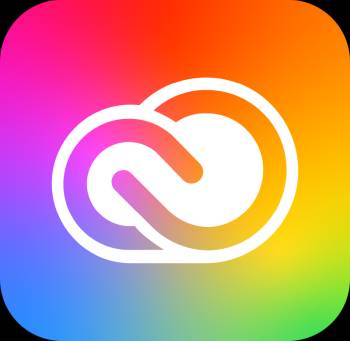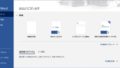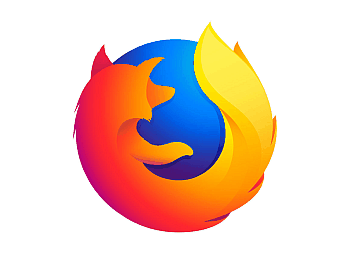先日購入したパソコンは、CドライブがSSD:128GB、DドライブがHDD: 1TBという構成のものです。
思った通り、Cドライブがかなりやばい状況になりました。購入したばかりなのに、すでに容量の6割以上が使用済みの状況です。
一番大きなソフトがAdobe Creative Cloud、次がPhotoshop。
これを空きのあるDドライブにインストールできないか調べたのですが、Adobeのフォーラムでは「できない」ということになっています。これって、嘘っぱちです。実際には正規の方法で可能です。
今日は、この方法を書きたいと思います。
Creative Cloud の移動は無理
最もサイズが大きい Creative Cloud をDドライブに移したかったのですが、これは無理のようです。認証関係のたくさんのプログラムが起動しているので、これはCドライブに置く必要があるのでしょう。
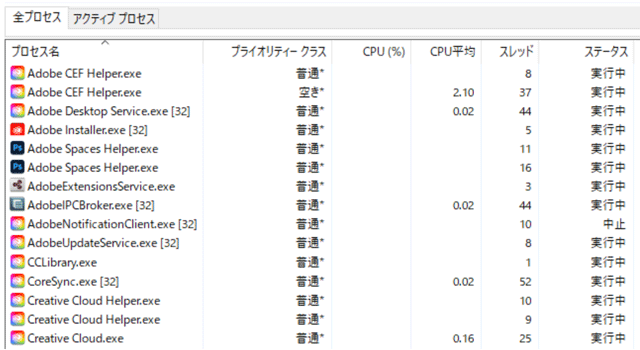
ところが、 Creative Cloud からダウンロードできるPhotoshopなどのソフトは、Dドライブにインストールすることが可能です。 Creative Cloud でインストール先を指定できます。
PhotoshopをDドライブにインストールする方法
やり方はとても簡単。
1.Creative Cloudを起動。
2.[ファイル] ⇒ [環境設定] ⇒ [アプリケーション]
3.[インストール] インストール先 で、Dドライブのフォルダを指定する。
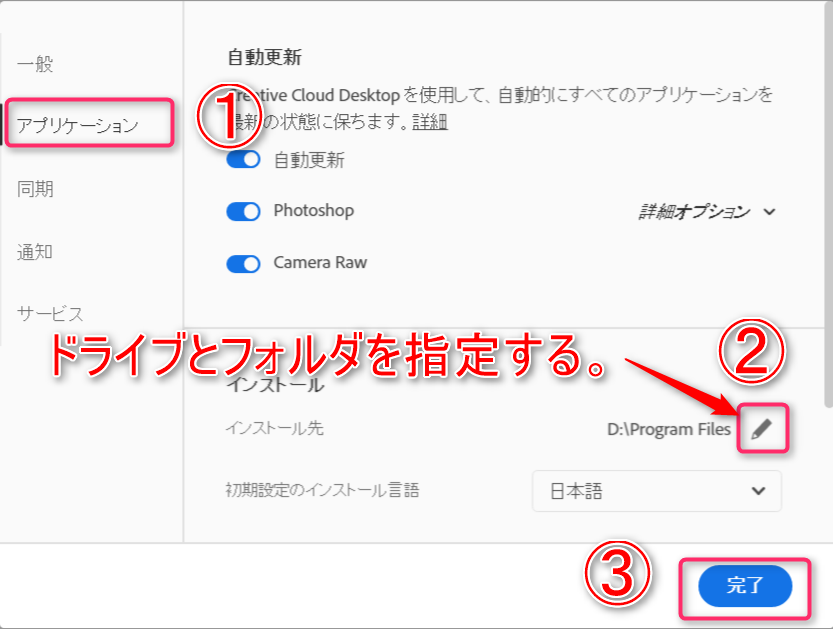
途中で、以下のメッセージが出るので、[移動]をクリック。
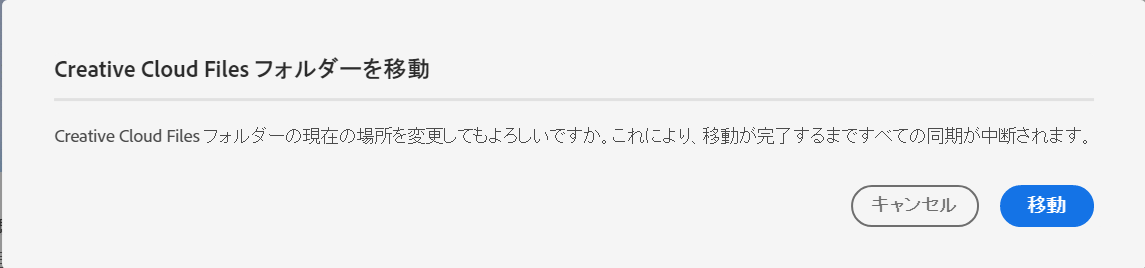
これで、新たにインストールするPhotoshopなどのソフトはDドライブにインストールされます。
4. Creative Cloud からPhotoshopをインストールする。
ここで記憶が定かではないのですが、確かインストール済みのPhotoshopはあらかじめ削除していたと思います。削除に当たり、「設定を残す」を選択。
新たに Photoshop をインストールすると、めでたくDドライブにインストールされました。Cドライブを見ると、 Photoshop がない! DドライブにPhotoshopのインストールが完了すると、CドライブのPhotoshop関連ホルダー・ファイルは自動的に削除されます。
Photoshop を起動して動作の確認をしましたが、すべて正常です。
インストール先の変更がこんなに簡単にできるなんで驚きです。
他のAdobe製品をインストールする場合でも、Dドライブにインストールされます。
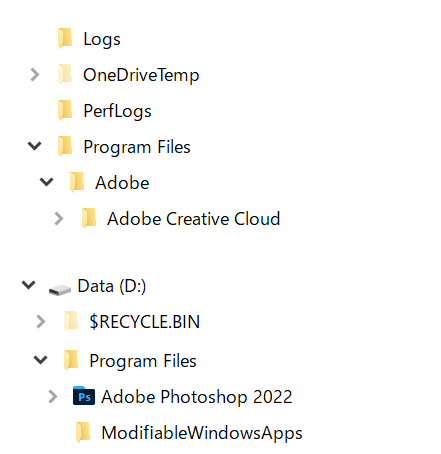
Creative Cloud をDドライブに移す方法はないのか
ネットで見かけた記事を試してみましたが、無理でした。とても怪しい記事なので、信用しない方がよいでしょう。単なるアクセス稼ぎのだまし記事です。
そもそも、Adobe製品はスパイウエアを常駐させ、違法インストールソフトの使用を監視しています。タスクに登録され自動的に巡回しているようです。まさに、Adobeのスパイウエアです。これが Creative Cloud と関連づけられているので、 Creative Cloud だけをDドライブに移すのは無理と考えられます。
ところで、本当に無理なのでしょうか。
『EaseUS Todo PCTrans』というソフトなら可能かも知れません。有料ソフトです。でも、このソフトはかなり怪しいと感じました。無料版で試すことができる、ふりをしながら実際には試すことができない騙しソフトです。こんなソフトがAdobeのスパイウエアの仕組みをキャンセルできるとは考えられない。
このような中国製の怪しいソフトを購入するくらいなら、最初から 容量の大きなSSDを購入した方がよいでしょう。 Adobeのセキュリティ(自社にとってのセキュリティ)は強烈です。そのためだけにユーザーのことなど考えもせず、多数のアプリを起動・常駐させています。上の画像で示したとおりです。